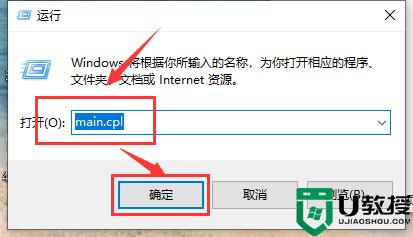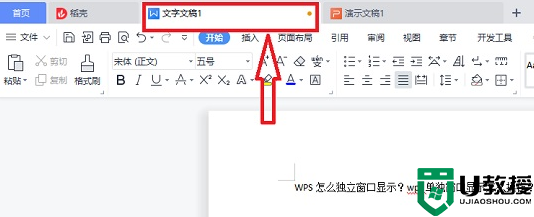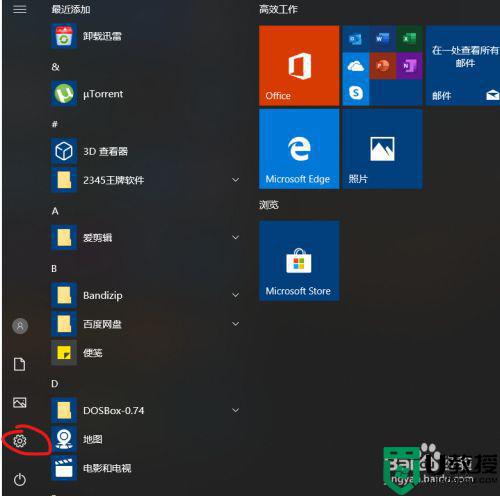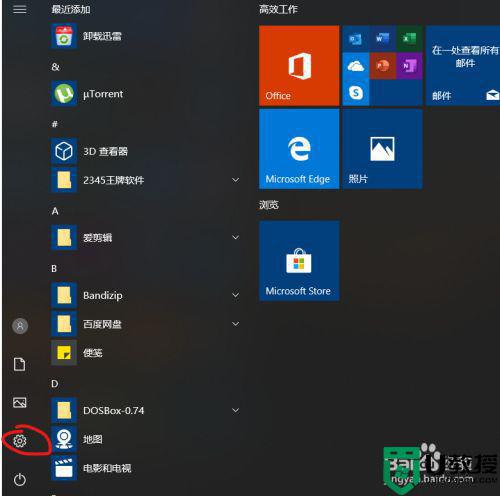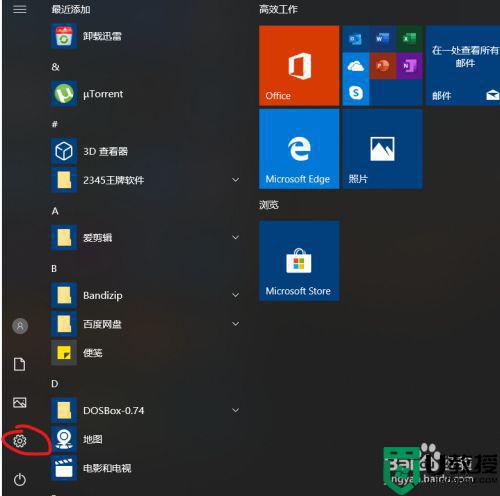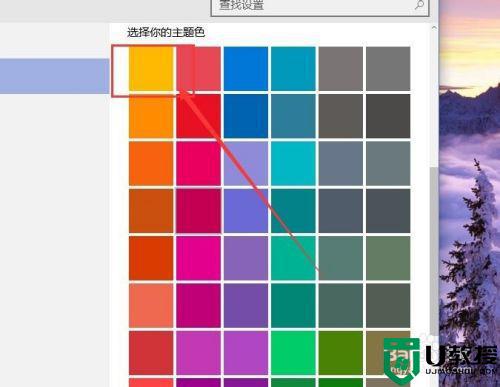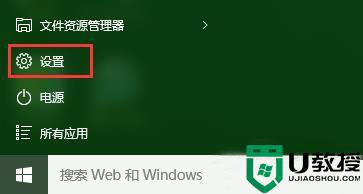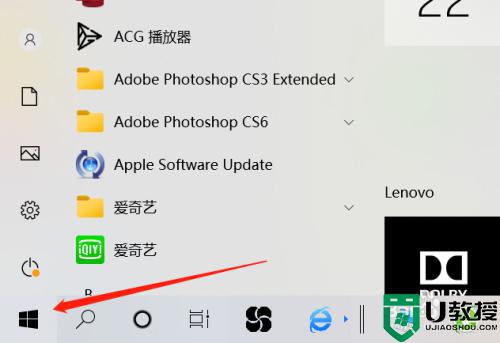win10怎么通过将鼠标悬停在窗口上来激活窗口 win10通过将鼠标悬停在窗口上来激活窗口的方法
时间:2022-09-28作者:mei
近期,一位用户反馈说win10电脑怎么通过将鼠标悬停在窗口上来激活窗口?其实只需要简单几步设置即可,操作简单,感兴趣的小伙伴一起阅读下文教程内容操作,希望可以帮助到大家。
具体方如下:
1、打开电脑控制面板页,选择进入【轻松使用设置中心】。
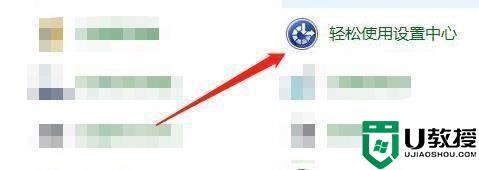
2、进入【轻松使用设置中心】后,再点击【使鼠标更易于使用】进入。
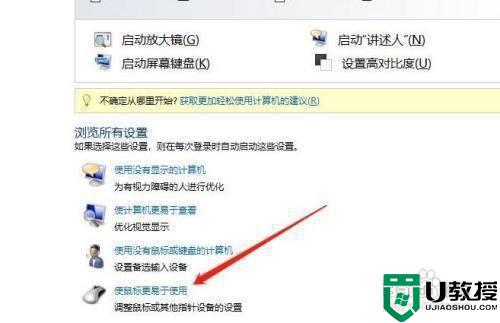
3、进入【使鼠标更易于】后,点击勾选【通过将鼠标悬停在窗口上来激活窗口】即可。
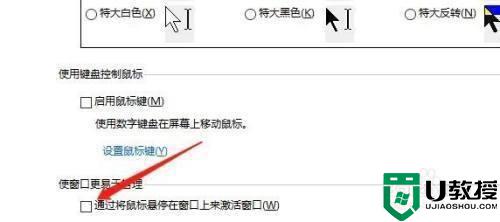
win10通过将鼠标悬停在窗口上来激活窗口的方法分享到这里,三个步骤操作即可,有需要的快来操作试试。